우분투 이미지 스냅샵 도구 Timeshift
■ 설치 방법
- sudo add-apt-repository -y ppa:teejee2008/ppa
- sudo apt-get update
- sudo apt-get install timeshift
■ 설치 과정
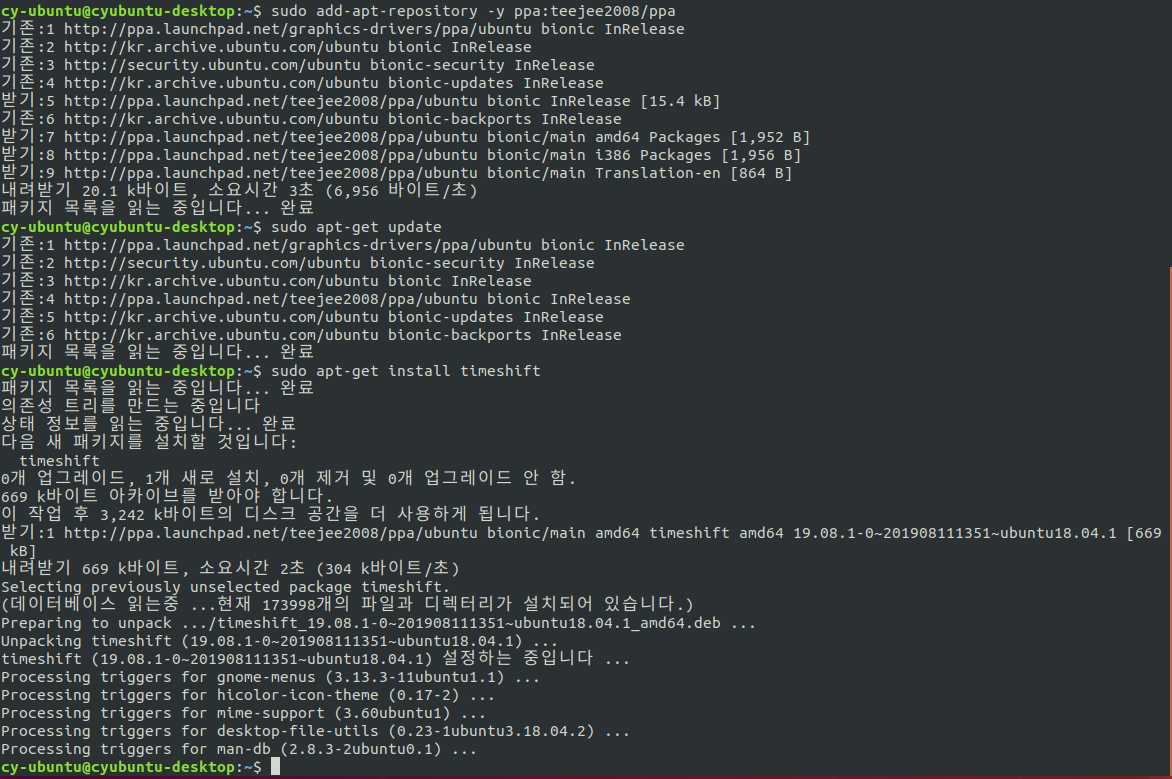
터미널에서 위 명령어들을 차례대로 실행합니다.
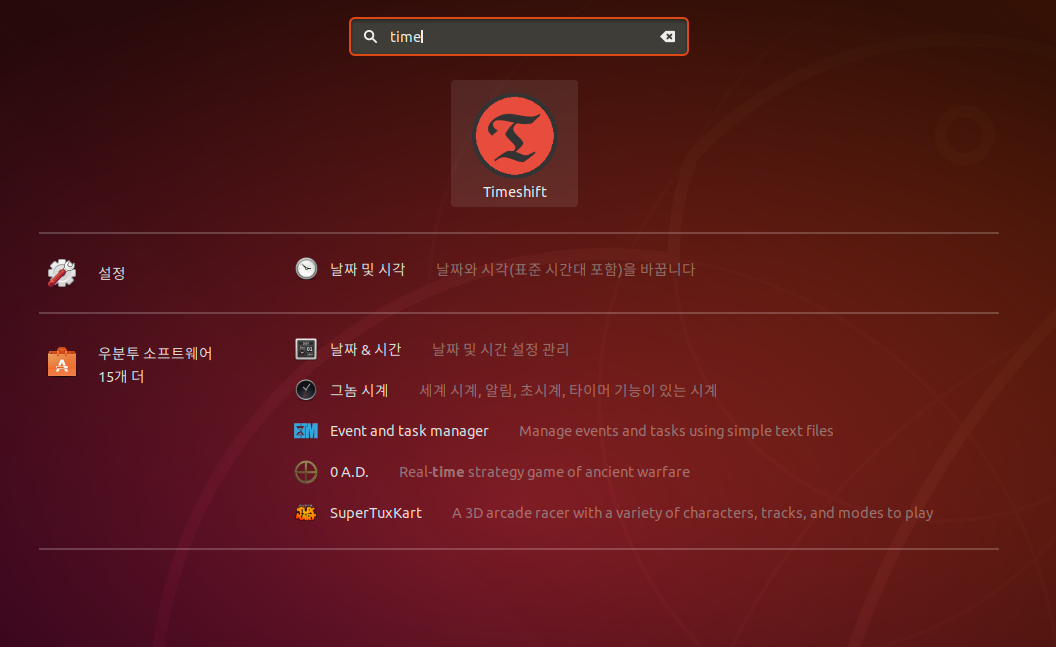
설치한 후, timeshift를 검색하여 실행합니다.
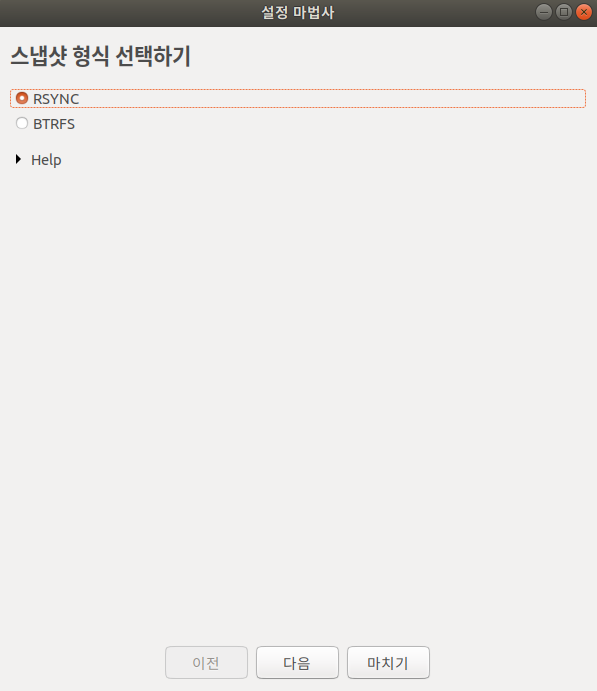
처음 실행화면입니다.
저는RSYNC 형식을 사용합니다.
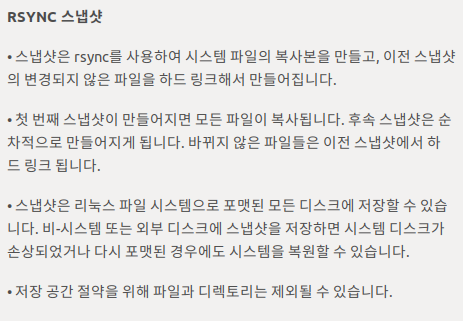
RSYNC 스냅샷에 대한 설명입니다.
BTRFS를 사용하려면, btrfs-tools 패키지를 설치해야 합니다.
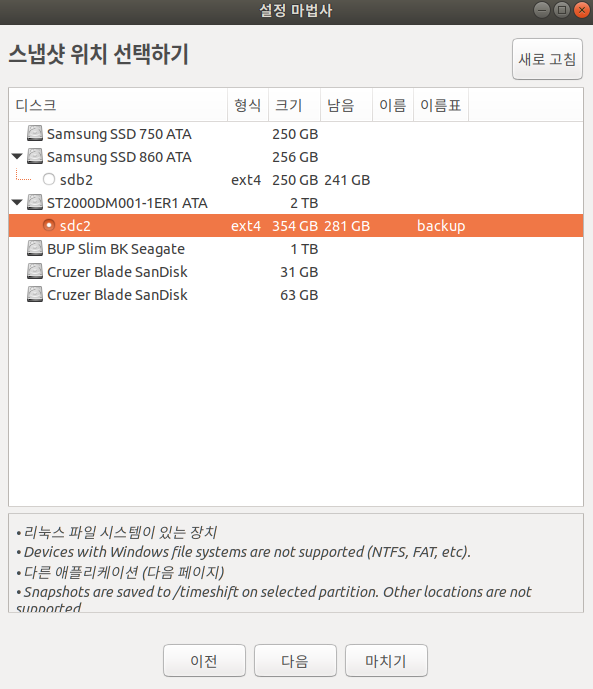
스냅샷은 리눅스 파일 시스템에만 저장됩니다.
저는 하드디스크의 파티션을 나누어 리눅스 파일 시스템으로 설정한 후 백업하였습니다.
저장하고 싶은 원하는 위치를 선택한 후 다음으로 넘어갑니다.
그 다음 일정 관리 탭이 나오는데,
여기서 얼마나 자주 스냅샷을 만들것인지 개인적으로 설정하시면 됩니다.
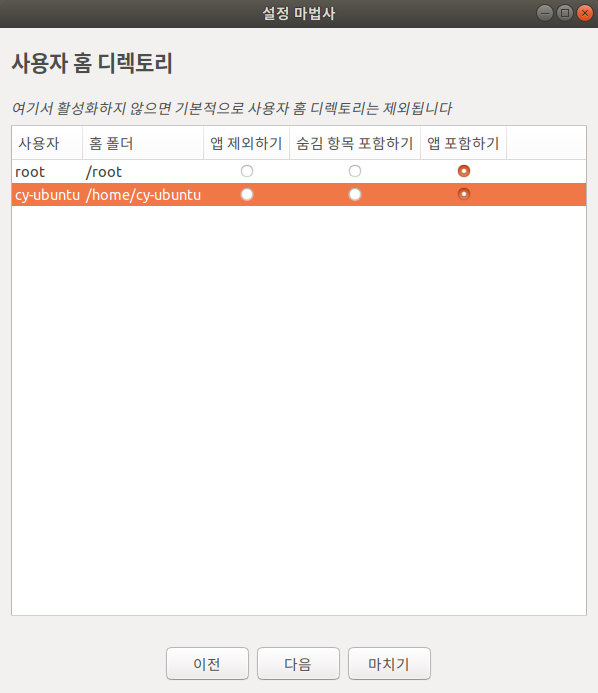
저는 앱을 포함하여 백업하도록 설정하였습니다.

위 과정을 거치면 timeshift 설치 및 설정하는 과정은 끝났으며, 지금 설정은 언제든지 변경할 수 있습니다.

설정이 완료된 Timeshift 화면입니다.
여기서 스냅샵을 만들고 싶으면 목록에서 만들기탭 버튼을 누리시면 됩니다.
따로 만들지 않아도, 기존에 설정한 주기를 통해 자동적으로 스냅샷이 만들어집니다.

스냅샵을 만드는 화면입니다.

위와 같이 현재의 우분투 시스템을 스냅샷으로 만들었습니다.
복원의 경우, 원하는 시간의 스냅샷을 선택하여 목록에서 복원탭을 누루시면 됩니다.
용량이 부족하시면, 스냅샷을 선택하여 지우셔도 되고 설정을 변경하시려면 설정탭으로 들어가시면 됩니다.
■ 개발자 홈페이지
https://teejeetech.in/timeshift/
Timeshift
System restore utility for Linux Project page: Timeshift for Linux is an application that provides functionality similar to the System Restore feature in Windows and the Time M…
teejeetech.in
https://github.com/teejee2008/timeshift
teejee2008/timeshift
System restore tool for Linux. Creates filesystem snapshots using rsync+hardlinks, or BTRFS snapshots. Supports scheduled snapshots, multiple backup levels, and exclude filters. Snapshots can be re...
github.com
'OS > Linux' 카테고리의 다른 글
| 우분투 18.04 LTS 에서 구글 크롬 64BIT 브라우저 설치 (Ubuntu 18.04 Chrome Install) (0) | 2020.02.10 |
|---|
